众所周知,组织结构图在现代管理中起着至关重要的作用。在使用MicrosoftWord处理文档时,我们也可以利用其强大的功能绘制出清晰而有效的组织结构图。本文将详细介绍以讲述Word组织结构图的绘制方法为主题,提供一份简单易懂的操作指南,帮助读者快速上手并灵活应用。
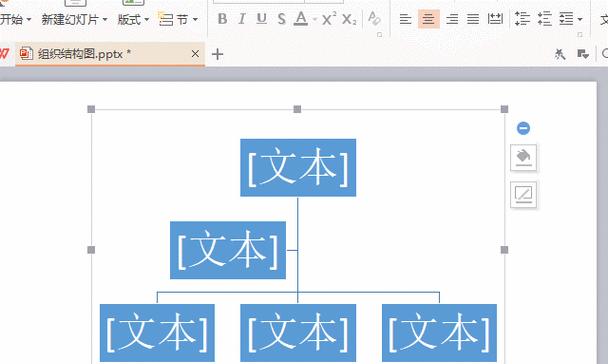
一、创建新文档
通过点击Word的开始菜单或任务栏上的图标,打开Word软件,并创建一个新的文档。
二、选择合适的模板
在Word软件中,点击“文件”选项卡,在弹出的菜单中选择“新建”命令,在“可用模板”中选择与组织结构相关的模板。
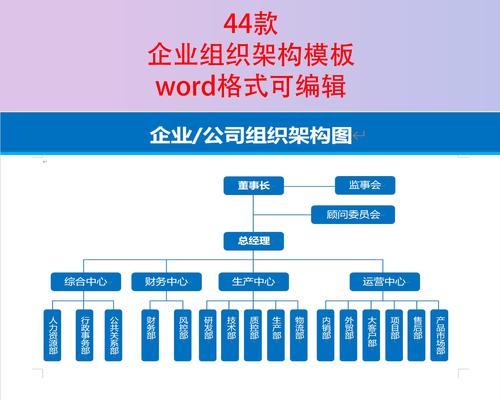
三、插入SmartArt图形
在Word文档中,定位光标到合适的位置,点击“插入”选项卡,在“插入”选项卡中选择“SmartArt”命令。
四、选择组织结构图类型
在弹出的“SmartArt图形”对话框中,选择“层次结构”选项卡,并从列表中选择合适的组织结构图类型。
五、添加文本
在弹出的组织结构图中,点击每个形状内的文本占位符,并输入相应的文本信息,如部门名称、岗位职责等。
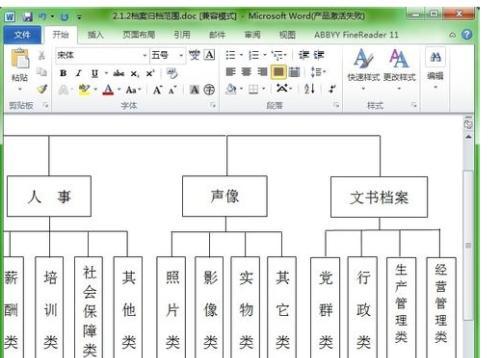
六、调整布局
通过选择并点击图形,在“SmartArt工具”选项卡上的“布局”组中,可以更改组织结构图的布局方式。
七、修改图形样式
在“SmartArt工具”选项卡上的“样式”组中,可以选择合适的样式和配色方案,以使组织结构图更加美观。
八、添加更多形状
如果需要添加更多的部门或岗位,可以在已有形状上右键单击,并选择合适的添加选项。
九、删除和移动形状
在组织结构图中,如果需要删除某个部门或岗位,可以在该形状上右键单击,并选择“删除”选项。如果需要移动形状位置,可以拖动相应的形状到新的位置。
十、调整字体和字号
在组织结构图中,可以通过选中相应的文本并使用“字体”和“字号”命令,来调整文本的字体样式和大小。
十一、添加连线
在组织结构图中,可以通过选择相邻形状并点击“SmartArt工具”选项卡上的“连接形状”命令,来添加连线以显示部门之间的关系。
十二、保存和导出
完成组织结构图绘制后,及时保存文件,并可以选择将其导出为图片或PDF等格式进行分享和使用。
十三、编辑和更新
如果需要对已经绘制好的组织结构图进行修改和更新,可以通过双击图形或右键单击并选择“编辑数据”命令,在弹出的对话框中进行相应的操作。
十四、打印和共享
在组织结构图绘制完成后,可以通过选择“文件”选项卡中的“打印”命令,来打印图形。同时,还可以通过共享功能,将组织结构图与他人进行共享和协作。
十五、灵活应用与
通过本文的简单易懂的操作指南,读者可以轻松掌握Word绘制组织结构图的方法,并根据需要灵活应用于实际工作和学习中。通过精心设计的组织结构图,可以使信息更加直观、清晰,并提高工作效率。
通过本文的介绍,我们了解到了在MicrosoftWord中绘制组织结构图的详细步骤和操作方法。无论是在工作中还是学习中,合理运用Word绘制组织结构图,都能为我们提供更加直观和有效的管理工具。相信读者通过本文的指南,已经掌握了绘制组织结构图的技巧,希望大家能够灵活运用,并取得更好的成果。
标签: #组织结构图

